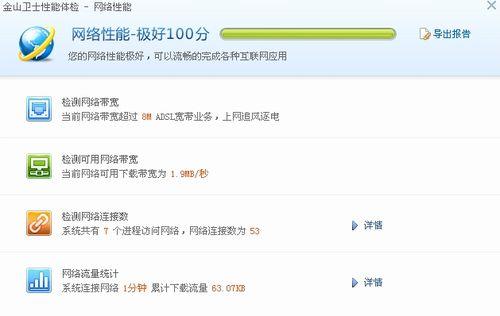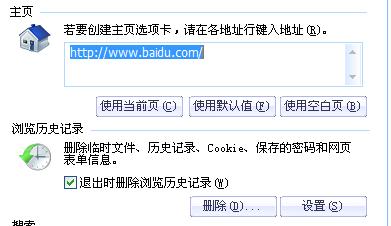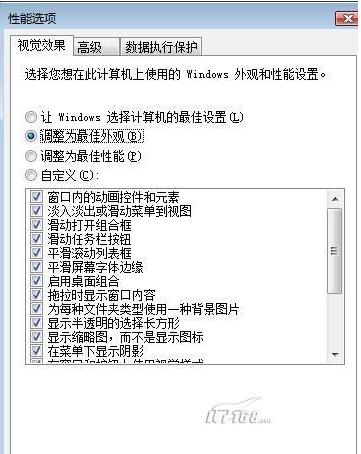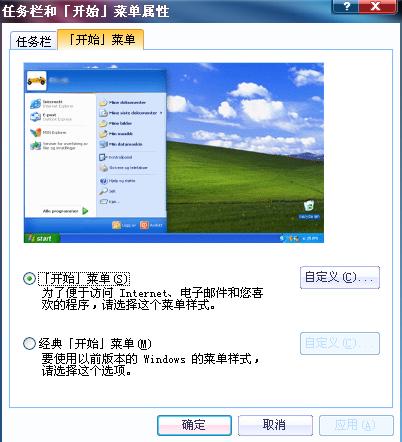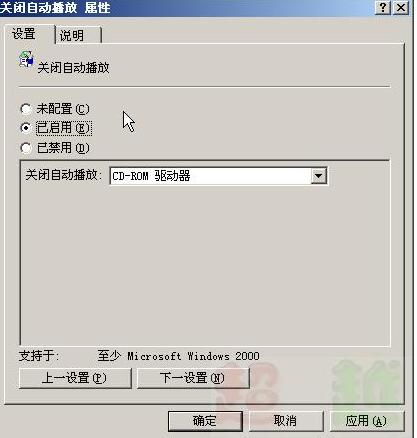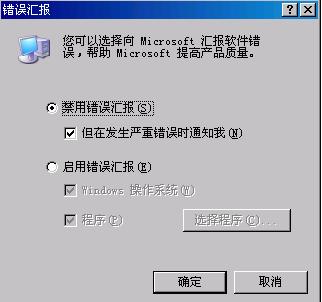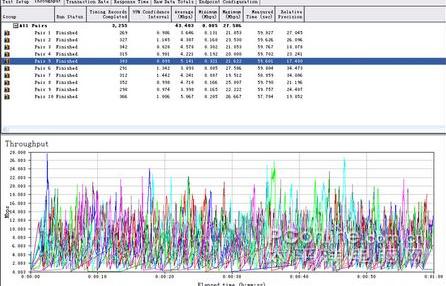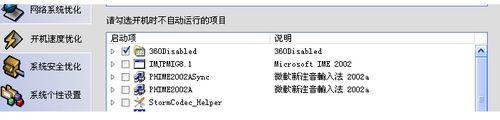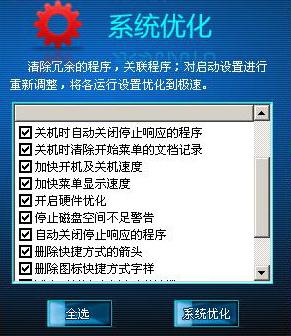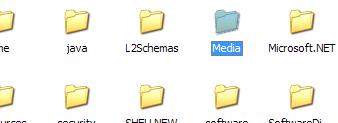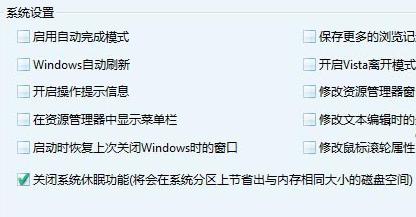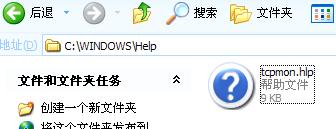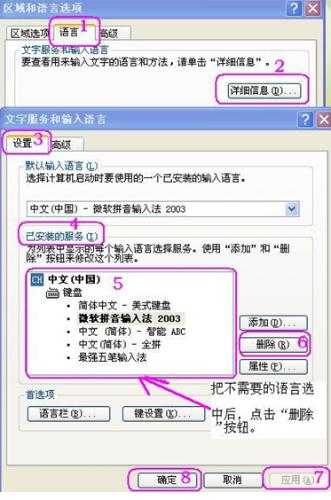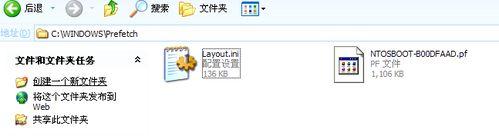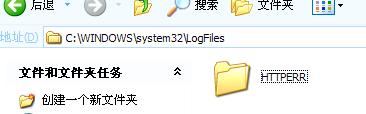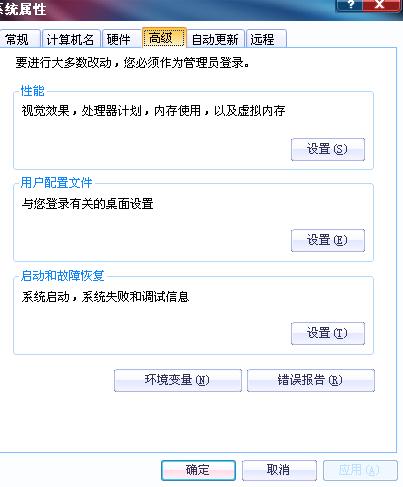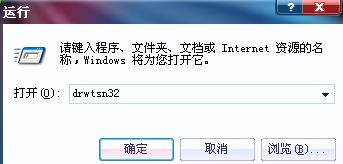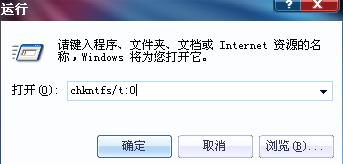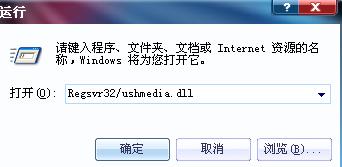如何提高電腦的網速,這個問題對於現在的人來說非常的重要。因為現在家家都有電腦,而網速問題會讓很多人頭疼不已。速度太慢有時候就會失去很多機會,更讓人頭疼的是查個東西,看哥電影都要等上個半天,這更是悲哀。現在讓我用無數的方法教你如何才能有效的提高電腦的網速,讓自己玩的輕鬆自在。
步驟/方法
刪除上網留下的LJ文件,進行簡單磁盤清理
打開IE瀏覽器,依次選擇菜單欄中“工具”/“Internet選項”,在出現的對話框中選“常規”選項卡,點擊“Internet選項”區域的“刪除文件”按鈕即可刪除上網留下的LJ文件。清理LJ文件時,可以使用一些優化工具,如“windows優化大師”、“超級兔子魔法設置”等,進行LJ文件清理。對於上述兩款軟件,後文還有介紹。
對系統基本的清理,可以在桌面上依次選擇“開始”/“附件”/“系統工具”/“磁盤清理”命令,啟動磁盤清理工具,選擇要清理的盤符,勾選“清理”選項,點“確定”後開始清理。要強調的是,這裡能清理出的空間不多,但其意義在於,這些小文件由於太零碎,會影響系統的性能和效率。
關閉全部視覺效果
XP默認的視覺效果很漂亮,但同樣也消耗系統資源。在“我的電腦”圖標點擊鼠標右鍵,依次選擇“屬性”/“高級”選項卡“性能”區域,點“高級”按鈕,選擇“視覺效果”選項卡中的“調整為最佳性能”,使其恢復到同2000之前系統一樣的式樣。
如果你想看著XP的式樣,又想進行優化,倒有個“魚和熊掌可以得兼”的辦法:在“視覺效果”選項卡中選擇“自定義”,在下面的欄目中,只勾選“在窗口和按鈕上使用視覺樣式”、“在桌面上為圖標標籤使用陰影”和“在文件夾中使用常見任務”三個選項即可。
還原經典“開始”菜單
XP的新式“開始”菜單在每次打開的時候總是不停搜索最近打開過的程序快捷方式。為了提高速度可以把它換成類似98的“開始”菜單。用鼠標右鍵點擊任務欄空白處,選擇“屬性”命令,打開“任務欄和[開始]菜單屬性”設置窗口。進入“[開始]菜單”選項卡,選擇“經典[開始]菜單”。
屏蔽CD自動播放功能
XP系統中,當用戶放入含自動播放功能的光盤後,系統會自動開始運行光盤內容;即便是普通光盤,系統也會試著調用嚮導讓你選擇一種方式來運行光盤。如果你不想這樣讓系統“不知趣”的打斷你當前工作,那就關閉它。在“開始”/“運行”中輸入“gpeidt.msc”啟動“組策略”,依次選擇“計算機配置”/“管理模板”/“系統”/“關閉播放”,設置其為“已啟用”,“關閉自動播放”為“所有驅動器”。如果啟動自動播放,把屬性設置成“未配置”即可。關閉“自動播放”功能,不僅省心,安全才是主要的。
禁用錯誤彙報功能
“錯誤彙報”功能的作用在於,當在操作系統時出現錯誤的時候,向微軟自動彙報軟件錯誤,一般用處不大,可以關閉。右鍵單擊“我的電腦”,選擇“屬性”/“高級”選項卡中的“錯誤報告”,選擇“禁用錯誤報告”,勾選“但在發生嚴重錯誤時通知我”即可。
該功能因情況而定,“錯誤彙報”功能的好處在於:對於一旦出現系統錯誤,用戶選擇“發送”,微軟會記錄這個錯誤,當很多用戶都發送同樣問題的情況下,微軟就會採取措施來解決這個問題。以後當有用戶發送相同的錯誤報告時,IE會自動彈出對這個錯誤的解決方案。
關閉多餘的服務
XP下許多默認開啟的服務對單機用戶來講是可以關閉的。單擊“開始”/“控制面板”,在其中雙擊“管理用具”/“服務”,在出現的窗口列出了系統自動的素有服務組件,根據實際情況,適當關閉一些。“Windows優化大師”提供了系統服務自動優化功能,對比較懶的人非常適合。另外也可以看看這裡的:
提高網卡傳輸率
XP默認狀態下,網卡的傳輸率是自適應的,每次網卡開始工作都需要重複檢測網卡的傳輸率,手動指定一個固定的傳輸率,可以提高網速(前提是你得知道你真正的傳輸率是多少)。鼠標右鍵點擊“我的電腦”,選擇“屬性”/“硬件”選項卡中的“設備管理器”按鈕,選擇“網絡適配器”樹下的網卡設備,右鍵單擊選擇“屬性”命令打開屬性設置窗口,在“高級”選項卡中會看到各種關於網卡硬件的屬性設置,找到“LinkSpeed/DuplexMode”參數,將其設置程“100Mbps/FullDuplex”。
開機速度優化
優化啟動項:沒什麼可多說的,推薦使用Autoruns。對不明白啟動裡是什麼東西的,建議不要亂刪,可以使用“超級兔子魔法設置”裡的啟動項優化,裡面的貼心功能就是,它建議你哪個可以優化、哪個不用優化,試了一下,挺準的^_^。
在“Windows優化大師”中有兩項優化是“採用WindowsXP快速啟動方式”和“關閉啟動WindowsXP啟動預讀”項。前者是讓系統啟動時不檢測串口鼠標,由於目前絕大多數用戶都使用SP/2鼠標(就是圓口的那種),因此用戶可以選擇此項;後者讓系統僅僅在運行程序時預讀和索引相關的文件,從而減少XP啟動時滾動條的滾動時間)
驅動程序優化
根據自己硬件和想要運行的程序本身而定吧。
卸載不常用的應用程序
只說一點:卸載程序,一定要在控制面板裡執行“添加刪除程序”,選中不需要的程序進行刪除,切記不可直接刪除程序所在文件夾!!!
刪除不常用的目錄和文件
除了系統優化軟件自動刪除的一部分文件外,可以手動查找“*.tmp”類型的文件,找到後可以放心的全選——刪除。
在資源管理器“查看”選項設置為“顯示所有隱藏文件”,將windows目錄下所有存在以$開頭的目錄全部刪除。
查看C:\WINDOWS\Cursors、C:\WINDOWS\Media,裡面如有文件,一律刪除。(這裡刪除的是已經安裝的音效和鼠標樣式)
另外,不要隨便使用所謂的LJ清理程序清除0字節的文件。
刪除多餘的桌面主題
如果你只喜歡XP自帶的藍色桌面,可將WINDOWS\Resources\Themes目錄下,除了Luna文件夾、Luna.theme、WindowsClassic.theme三個文件以外的所以文件刪除。
禁用休眠功能
休眠會把當前會話數據存儲到C盤根目錄下hiberfil.sys文件(隱藏)。這個文件的大小跟物理內存大小一樣。在控制面板中啟動“電源選項”,點擊“休眠”選項卡,然後清空“啟用休眠”複選框即可。
刪除Windows幫助文件
沒有幾個人會看程序的幫助文件吧?打開Windows\help目錄,全選,刪除。
刪除驅動程序備份
進入Windows\DriveCache目錄,全選,刪除。
刪除不常用的輸入法
根據個人情況而定,以下給出了系統自帶的各種輸入法文件,查找並刪除即可:
繁體中文、日文、韓文輸入法:Windows\ime\chtime、Windows\ime\imjp8_1、Windows\ime\imkr6_1
全拼:(以下通過“搜索”功能查找)Winpy.ime、winpy.hlp、Winpy.cnt
雙拼:Winsp.ime、Winsp.mb、Winsp.hlp、Winsp.cnt
鄭碼:Winzm.ime、Winzm.mb、Winzm.hlp、Winzm.cnt
內碼:Wingb.mb、Wingb.mb、Wingb.cnt
表形碼:Winbx.mb、Winbx.ime、Winbx.cnt
微軟拼音、智能ABC:(用的人太多了,不寫了)
需要注意的是:在刪除輸入法時,會出現由於刪除了系統內部文件,請插入安裝光盤的提示,不用理它,點擊取消即可。
刪除XP自動升級的殘餘下載文件
在Windows\SoftwareDistribution\Download目錄下,存放有Windows自動更新時的一些臨時文件。刪除上述目錄文件後,重新運行Windows升級程序時,它會自動下載所必須得文件,因此不用擔心。由於在個別情況下自動升級總是失敗,清空這個目錄下的文件有助於恢復自動更新的正常功能。
刪除Windows預讀文件
在Windows\Prefetch目錄下保存有大量Windows預讀文件,建議不定期刪除。
另外,用戶可以手動調整預讀文件的一些參數,在“開始”/“運行”裡輸入“regedit”運行註冊表編輯器。找到[HKEY_LOCAL_MACHINE\SYSTEM\CurrentControlSet\Control\
SessionManager\MemoryManagement\PrefetchParameters]分支,右側窗口中的“EnablePrefetcher”鍵值就是用於控制XP預讀的方式。雙擊該鍵值,打開“DWORD”值編輯窗口,可以設置為:0——取消預讀取功能;1——系統將只預讀取應用程序;2——系統將只預讀取Windows系統文件,此為XP默認設置;3——系統將預讀取系統文件和應用程序。
有兩點需要說明一下:第一,將預讀取設置成什麼參數,也完全取決與個人喜好,當然還有就是電腦配置,如果你的電腦配置比較低,那就設置成0吧,好處就是開機速度會非常快,但程序每次讀取可能會慢點。如果不知道該怎麼設置,那就別管他,XP默認設置也可以;第二,設置參數時,有些用戶會在上述的註冊表分支的SYSTEM下找到兩個ControlSet,請一定看仔細,一般第二個才是要編輯的內容,裡面有ControlSet下的Control分支。
刪除日誌文件
這裡只給出它們的路徑,因為日誌文件至少我經常要看,以便及時發現系統潛在隱患;而且它佔的空間不是很大,刪了效果也不明顯。
WINDOWS\InternetLogs\
WINDOWS\system32\LogFiles\
WINDOWS\IISTemporaryCompressedFiles\
在“控制面板”/“管理工具”/“事件查看器”中,分別點擊應用程序、安全性、系統這三個項目,然後點擊快捷菜單中的“清除所有事件”即可清除上述三個日誌的內容。
刪除內存轉儲文件
默認情況下,Windows出現嚴重故障時會自動生成一個內存轉儲文件,以便程序員進行分析差錯。對於我們用處卻不大,可以刪除。內存轉儲文件默認為%SystemRoot%\Memory.dmp,找到直接刪除即可。
在系統屬性的“高級”/“啟動和故障恢復”/“設置”中,將“寫入調試信息”選項設置為“無”即可完全禁止生成轉儲文件。
禁用“華醫生”
在Windows中有個醫術低劣的“華醫生”——Dr.Watson。系統有問題時,它會用天書般的語言告訴你可能是什麼症狀,普通用戶根本無法看懂(原文就是這麼說的,真狠!)。
在“運行”裡輸入“drwtsn32”,打開“Dr.WatsonforWindows”,在這裡取消所有的轉儲選項,或只保留“轉儲全部線程上下文”,在日誌文件路徑下檢查是否有擴展名為“.dmp”的文件,找到了就刪除。
減少開機磁盤掃描等待時間
當XP非正常關機時,系統會在下次啟動時運行磁盤掃描程序,默認掃描前會等待10秒。這個參數也是可以改的。在“開始”/“運行”中輸入“chkntfs/t:0”,其中“t:0”參數表示將掃描等待時間設置為0秒(這個時間改成幾秒都行,比如100^_^)。如果想讓計算機忽略對某個分區的掃描,則可輸入“chkntfs/x:f”,就是忽略對F盤的掃描,恢復則輸入“chkntfs/df:”命令即可
取消對媒體的預覽
當打開一個含有視頻的文件夾,點擊一個視頻文件時,電腦配置不高的用戶就會出現系統短暫的“假死”,這是因為系統要在我們之前看一遍這個視頻,而且要在左側“文件詳細信息”中顯示視頻開始的畫面,基本沒什麼用,視頻優化完全可以通過硬件、解碼器、播放器解決,所以禁止這個功能吧。在“開始”/“運行”裡輸入“Regsvr32/ushmedia.dll”即可。
刪除“回收站”中殘餘文件,這個東西我以前也沒聽說過。說白了,其實就是再重裝系統的時候要先格式化下系統盤符,否則會出現以前殘餘在“回收站”中的文件在當前系統無法顯示,卻又佔著地方的情況。最簡單的解決方法是:在“文件夾選項”中選擇讓系統顯示所有文件,然後刪除根目錄下的RECYCLER目錄。以後你再刪除別的東西時,系統會重新建立這個目錄的。另外就是要養成先格式化硬盤,再重裝系統的好習慣。
轉移部分臨時文件目錄的位置
像用戶的環境變量中的TEMP文件、我的文檔、瀏覽器緩存、虛擬內存等等目錄,其實是都可以移出系統盤,從而減少系統盤大小、降低備份時容量的。但設置起來不僅麻煩,而且對於像我這種記憶力不好的人,恐怕設置完了就不知道放哪裡了-_-!。